Teie veebisaidi turvalisus on eduka veebikohaloleku lahutamatu osa. Turvasertifikaadid aitavad kaitsta kasutajate andmeid ja suurendada usaldusväärsust. Üks populaarsemaid ja kättesaadavamaid valikuid on Let's Encrypt sertifikaatide kasutamine. Selles artiklis käsitleme Let's Encrypt sertifikaadi paigaldamise protsessi teie veebisaidile Pleski juhtpaneeli kaudu.
Palun logi sisse oma Pleski juhtpaneeli. Sisesta oma kasutajatunnus ja parool, et pääseda halduspaneelile ligi.
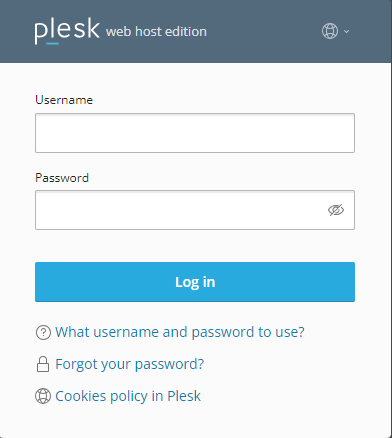
Vali domeen, millele soovid Let's Encrypt sertifikaadi paigaldada.
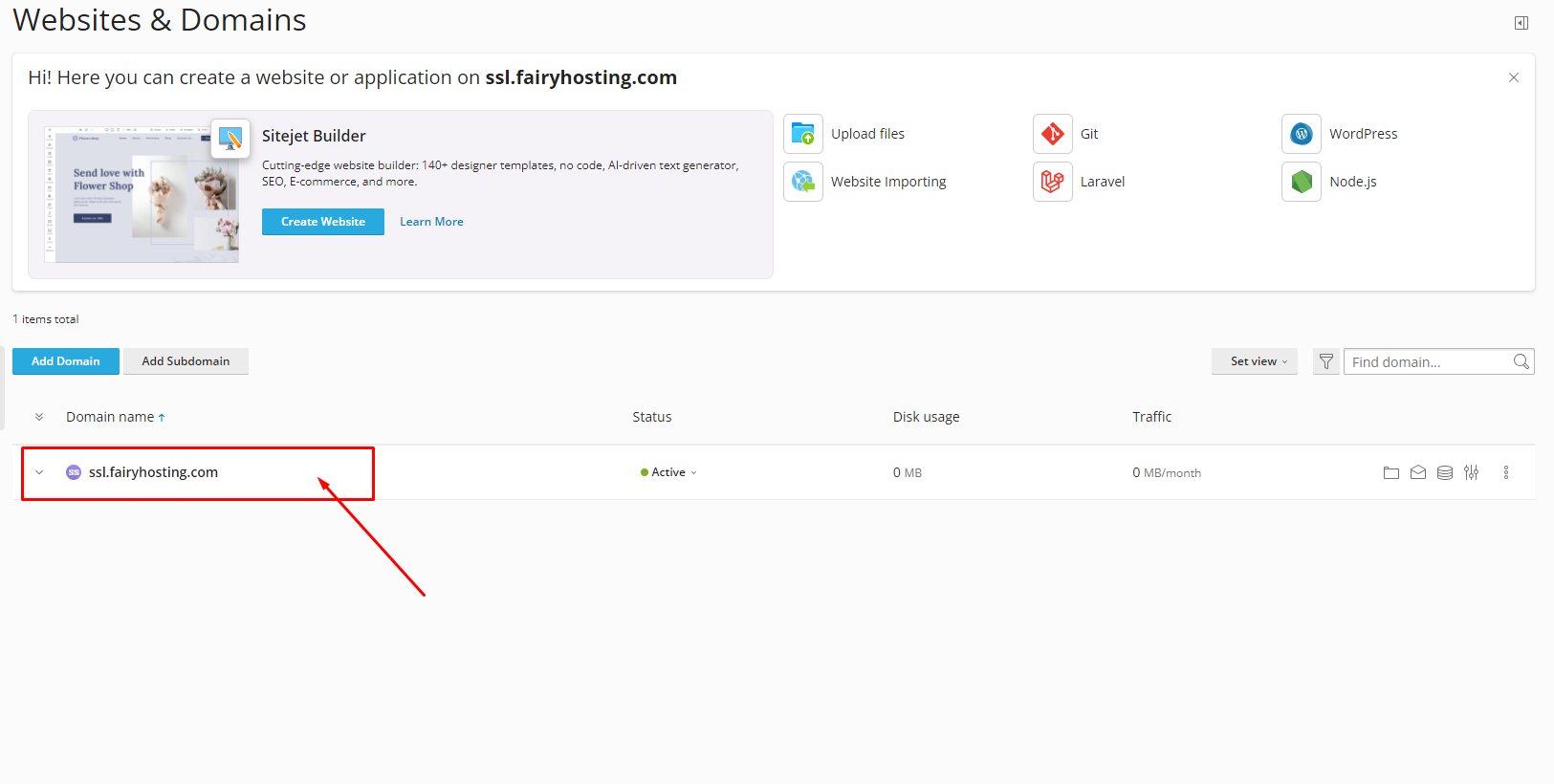
Domeeni halduse lehel vali jaotis „SSL/TLS sertifikaadid“.
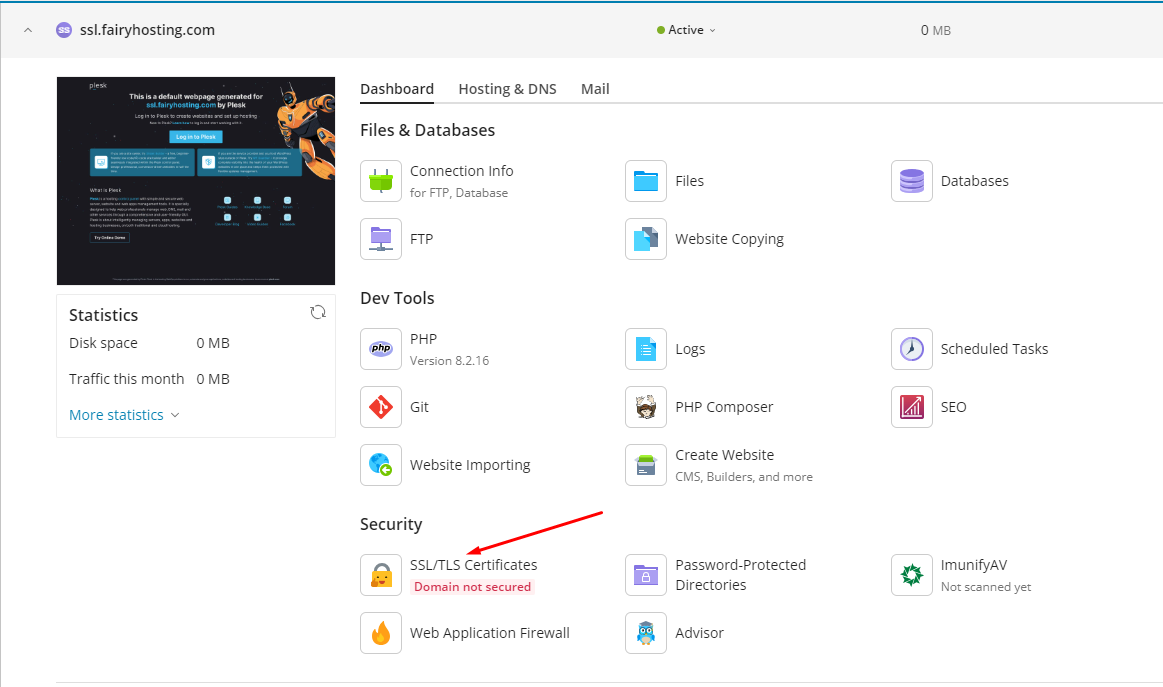
Seejärel vali võimalus paigaldada tasuta Let's Encrypt sertifikaat.
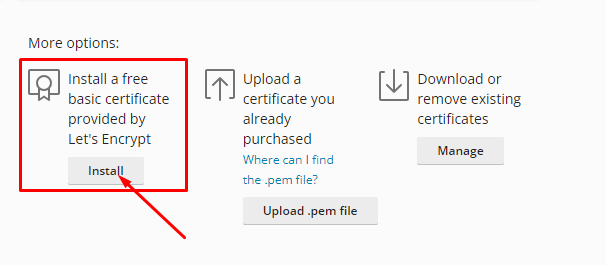
Täida vajalikud väljad, näiteks teavituste saamiseks mõeldud e-posti aadress, märgi linnuke valiku „Turva domeeninimi“ juurde ja seejärel klõpsa nupul „Hangi tasuta“.

Plesk võtab automaatselt ühendust Let's Encryptiga, et hankida sertifikaat ja paigaldada see valitud domeenile. Pärast protsessi lõppemist avaneb sertifikaadi leht, kus saad vaadata olulist teavet sertifikaadi kohta.
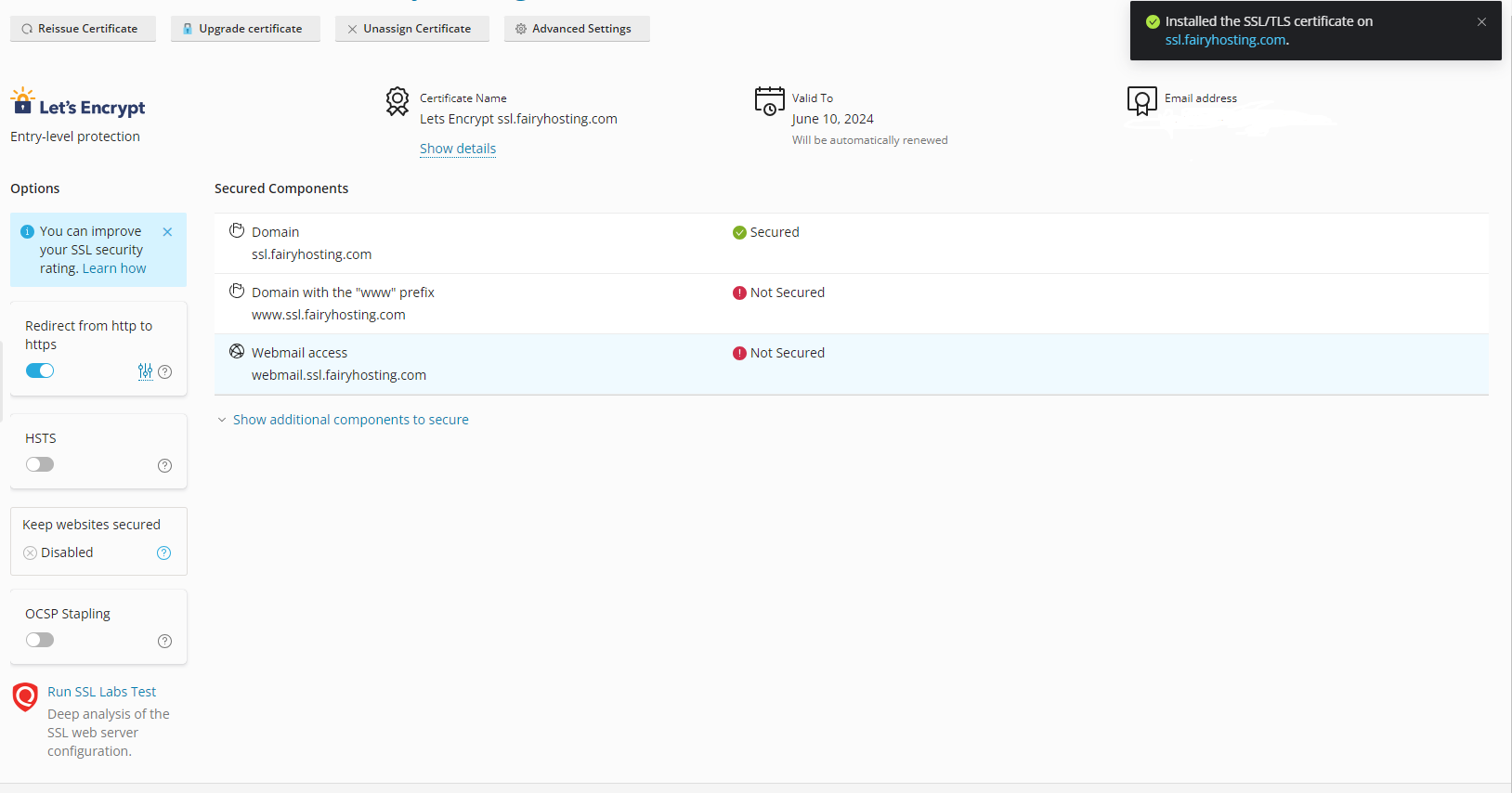
Pärast edukat paigaldamist kontrolli oma veebisaidi toimimist. Veendu, et brauseri aadressiribal kuvatakse protokoll „https://“ ning kontrolli, et sertifikaat oleks kehtiv.

Nüüd peaks sinu veebisait olema turvatud Let's Encrypt sertifikaadiga, mis tagab turvalise ühenduse sinu serveri ja kasutajate vahel. Sertifikaatide regulaarne uuendamine ja kontrollimine aitab säilitada sinu veebiruumi turvalisust.






